Телевизорите Hisense са високо ценени заради тяхната достъпност и качество на картината. Въпреки това, като всяка джаджа, тези телевизори могат да развият досадни технически проблеми. Мигаща червена светлина на телевизора може да показва хардуерен или софтуерен проблем. Ако сте засегнати от подобен проблем и видите мигащата червена светлина, прочетете, за да научите повече за него и възможните решения.

Защо Hisense TV мига в червено
Ако вашият телевизор Hisense мига в червено, може да има открита хардуерна или софтуерна грешка. Подобно на много други марки, Hisense има индикаторни кодове, които казват на потребителите какво точно се случва с телевизора. Кодовете за грешки могат да бъдат под формата на мигащи червени светлини, когато проблем затруднява работата на телевизора, както трябва.
Ако червената светлина мига два, три или пет пъти, това означава проблем със захранващата платка, инвертора, дънната платка или подсветката. Ако светлините мигат четири или 10 пъти, проблемът може да е в кабелите на инверторната платка или основната логическа платка.
Някои възможни причини включват:
- HDMI проблеми
- Проблеми със сигнала
- Остарял фърмуер
- Повредени кабели или захранващи устройства
Коригиране на мигащата червена светлина на телевизор Hisense
Има няколко начина да се справите с този проблем, преди да изберете сервиз за ремонт. С някои можете да опитате да разрешите проблема сами, преди да се свържете с професионалист.
как се получават кредити на звукови
Рестартирайте телевизора
Рестартирането е проста корекция, която можете да опитате, и това е най-основното решение. Рестартирането е добро за изчистване на проблеми и грешки.
- Натиснете бутона за захранване, за да изключите телевизора.

- Изключете телевизора от източника на захранване и изчакайте няколко секунди.

- Включете го отново, за да проверите дали проблемът е решен.

Проверете стенния контакт
Ако рестартирането не реши проблема, добра идея е да отделите време за проверка на контакта и защитата от пренапрежение. Стъпките, които трябва да следвате са:
- Изключете телевизора от електрическия контакт и защитата от пренапрежение.

- Включете телевизора в нов електрически контакт и предпазител от пренапрежение.

- Ако телевизорът се включва правилно без проблем с мигането, може да се наложи да поправите контакта или да вземете нов предпазител от пренапрежение.
Вижте HDMI-CEC
HDMI-CEC е кабелът, който прави възможна двупосочната комуникация между вашия телевизор и свързаните устройства. Това е, което позволява на едно дистанционно да включи автоматично телевизора и игровата конзола. Ако не успеете да превключите входовете обратно към телевизора и далеч от конзолата за игри, преди да я изключите, телевизорът може да не разпознае дистанционното и вместо това ще мига в червено.
Лошо поставен кабел също може да причини проблем с мигаща светлина и да спре тази комуникация. Възможно е автоматично да превключва входовете на телевизора, но не може да подаде сигнал. Това кара да изглежда, че телевизорът не работи правилно и причинява мигане на червената светлина. Водещите проблеми с кабела включват:
- Дефектен или счупен HDMI кабел
- Повреден порт със счупени щифтове
- Лошо свързан HDMI, където конекторът и кабелът не осъществяват контакт, както трябва.
За да коригирате това, трябва:
- Изключете телевизора

- Премахнете всички физически кабели, включително HDMI, свързани към телевизора.

- Почистете контактите в конектора и кабела. Можете да ги духате внимателно, в случай че нямате въздух под налягане.

- Натиснете здраво кабелите обратно в правилните слотове и ги свържете отново здраво

- Включи телевизора.
Ако горните стъпки не са отстранили проблема, преместете кабелите към друг HDMI вход. Телевизорите Hisense имат три или четири HDMI порта, така че някой може да е виновен. Също така може да е добре да опитате това, тъй като може да има отделна връзка към дънната платка.
Помислете за премахване на всички външни устройства, включително тези, свързани с Bluetooth и всякакви сигнални или коаксиални кабели. Грешките в настройките на HDMI-CEC могат да причинят проблеми с телевизора, ако са свързани игрови конзоли и други устройства.
Когато кабелите са изключени, проблемът може да бъде разрешен. Уверете се, че HDMI-CEC е включен, преди кабелите да бъдат инсталирани отново. Да го направя:
- На дистанционното управление натиснете „Начало“.
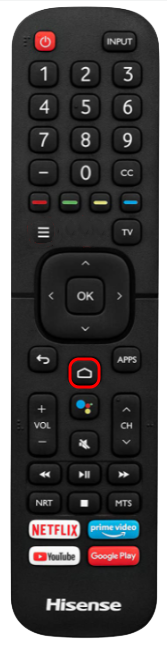
- Придвижете се до настройките, показани от „Икона на зъбно колело“.
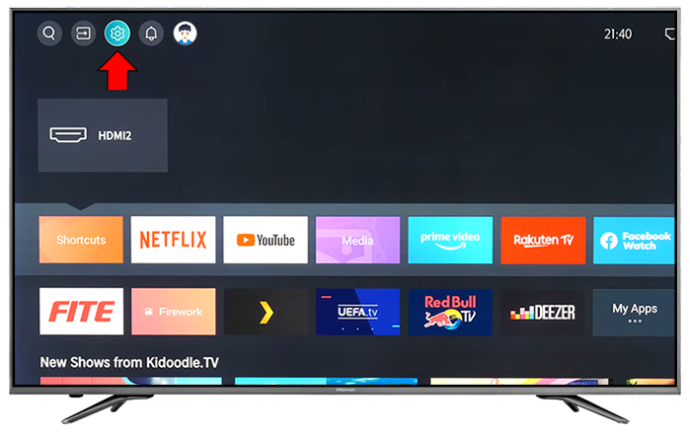
- Изберете „Дисплей и звуци“.
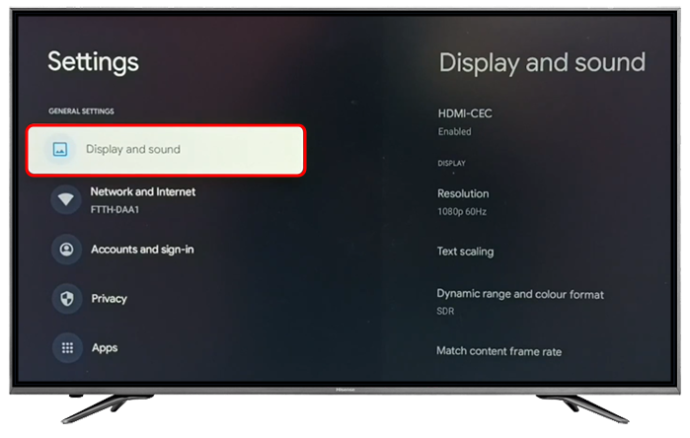
- Изберете „Управление на устройството HDMI-CEC“.
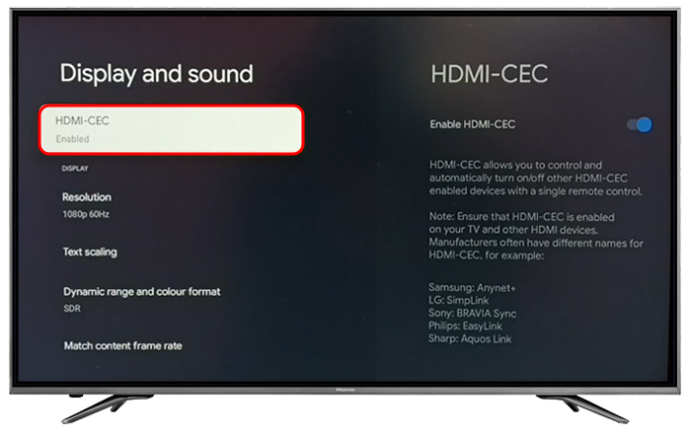
- Изключете това, като се уверите, че „ARC/eARC е зададено на „Не“.
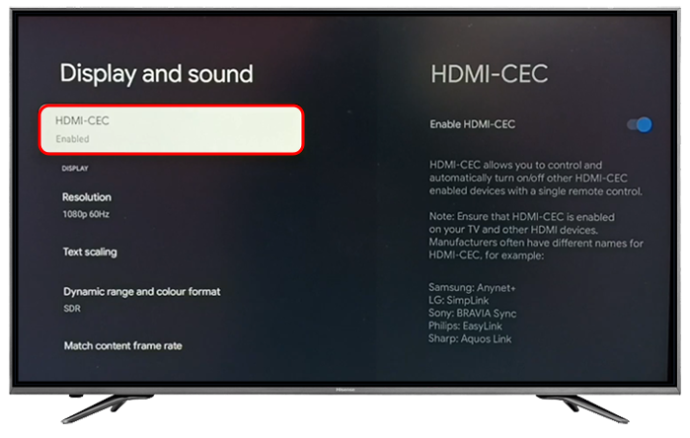
Извършете Soft Reset за телевизора
Ако проблемът продължава, можете да опитате меко нулиране. Това не е същото като рестартирането на телевизора Hisense.
- Премахнете всички свързани устройства.

- Изключете телевизора от захранването.

- Натиснете бутона за захранване за половин минута, за да източите цялото остатъчно захранване.

- Оставете телевизора изключен за поне 15 минути, преди да го включите отново.
Актуализирайте фърмуера
Ако телевизорът Hisense има остарял фърмуер, той може да започне да мига в червено. В този случай актуализирането му, за да се избегнат проблеми и грешки, е от съществено значение. Актуализирайте вашия Hisense TV чрез:
- Отворете настройките на вашия телевизор Hisense и отворете „Система“.
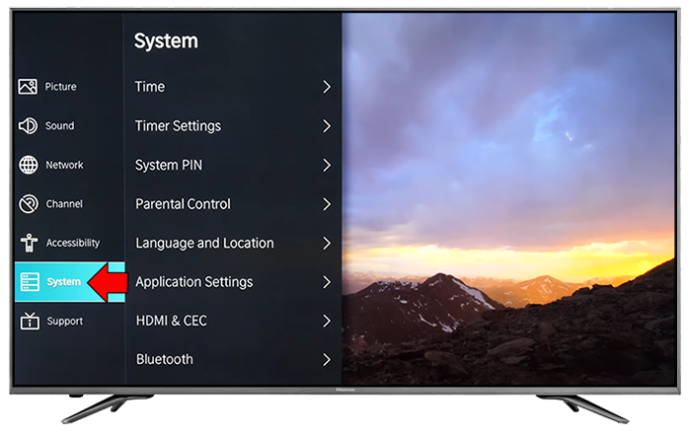
- Изберете „Актуализация на системата“ и след това изберете „Проверете надстройката на фърмуера“.
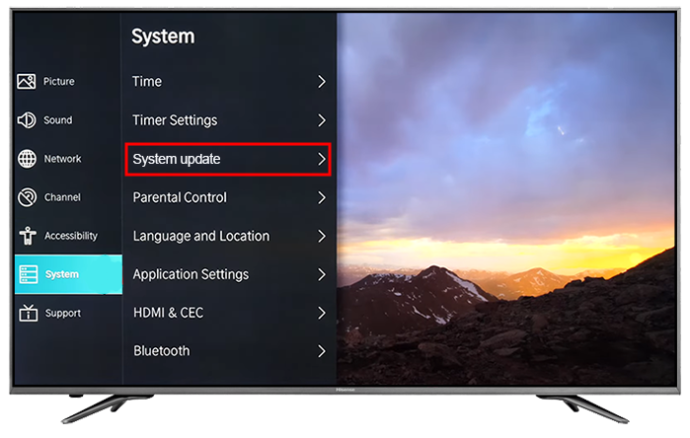
- Изберете „Надстройка“.
Фабрично нулиране
Ако нито един от методите по-горе не работи, опитайте да възстановите фабричните настройки. Това премахва всички софтуерни грешки и конфигурации на Hisense TV. Ето стъпките:
За по-стари версии на телевизори:
- На вашето дистанционно управление намерете и натиснете клавиша „Изход“.
- Изчакайте около 15 секунди, преди да изключите телевизора.
За по-нови телевизионни версии:
как да правя снимки в minecraft
- Натиснете „Меню“ на дистанционното и след това изберете „Поддръжка“.
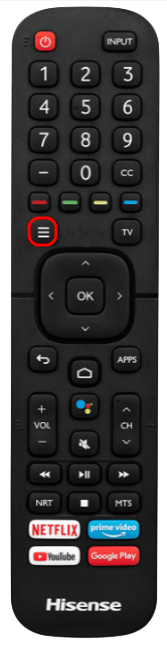
- Изберете „Enter“, „Select“ или „OK“ в зависимост от модела.
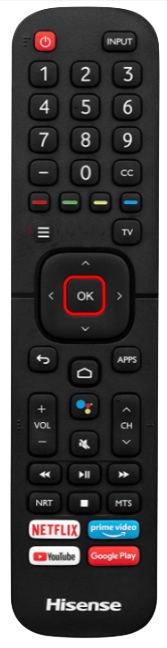
- Изберете „Enter“ и след това „Reset“.
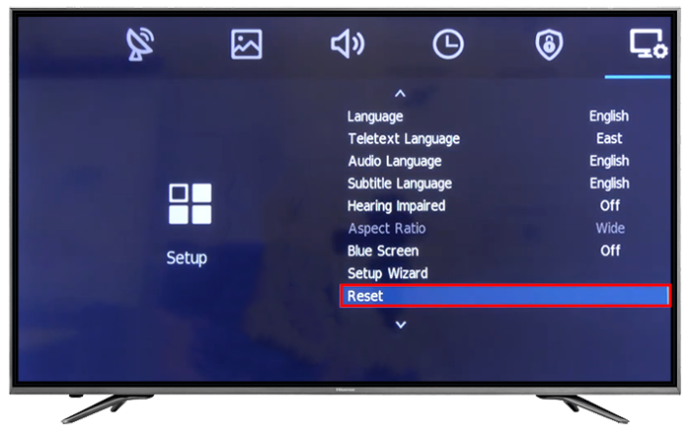
- Въведете ПИН кода на телевизора, за да потвърдите действието за нулиране.
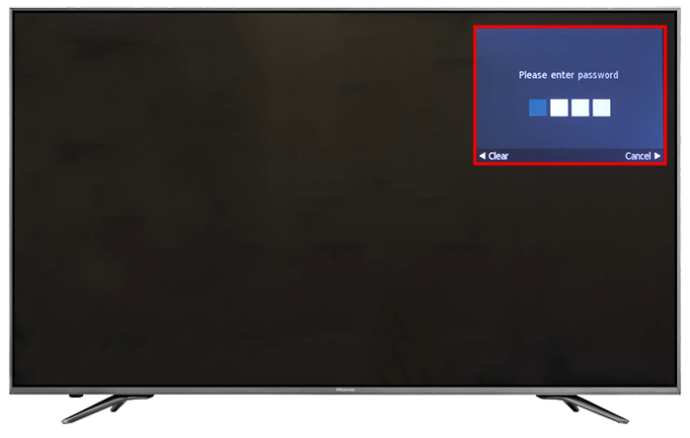
Проверете дънната платка
Ако проблемът продължава, това може да означава, че дънната платка или друго отделение е повредено. Пренапрежение на тока може да повреди дънната платка на телевизора.
Свържете се със сертифициран и опитен техник, който да ви помогне. Най-добрият ви залог би бил да доставите телевизора на Hisense за ремонт, особено ако вашият телевизор все още има активна гаранция.
Гаранционен иск
Може да се нуждаете от подмяна или ремонт, ако дънната платка има проблем. Но тъй като това е толкова неразделна част, може да е по-лесно да замените изцяло телевизора. С активна гаранция получаването на замяна от Hisense е по-лесно. Преди да уважи иск, компанията първо проверява телевизора. Това се прави, за да се потвърди, че щетата не е причинена от небрежност.
Често задавани въпроси
Губят ли се настройките ми, когато нулирам телевизора?
Когато нулирате фабричните настройки, вие изтривате всички персонализирани предпочитания и настройки, които сте направили. Трябва да архивирате всички критични данни, преди да извършите нулиране.
Как ще разбера дали проблемите със захранването причиняват мигащата светлина?
Това може да стане с помощта на мултицет. Мултиметър тества захранващото напрежение. Ако е по-нисък от номиналния, може да има проблем със захранването, който трябва да бъде разрешен.
Разрешете проблемите с мигащата червена светлина на Hisense за по-добро изживяване
Мигаща червена светлина на телевизор Hisense може или да е малък проблем, който е сравнително лесен за разрешаване, или може да се нуждае от докосване на професионалист за разрешаване. Опитайте горните методи, за да видите дали работят, преди да се обадите на професионалист.
Справяли ли сте се с подобен проблем на вашия телевизор Hisense? Какъв беше проблемът и как беше решен? Уведомете ни в секцията за коментари по-долу.









